如何优化Win7屏幕显示便于用户查看
作者:chen人气:0来源:网吧系统下载站2015-01-20 10:45:25
Win7系统是用户们喜爱的一种操作系统,在Win7系统中包含着许多的功能,但是一些用户们并不知道该如何使用这些功能。今天小编就和大家分享一下如何设置更加方便的Win7查看方法。
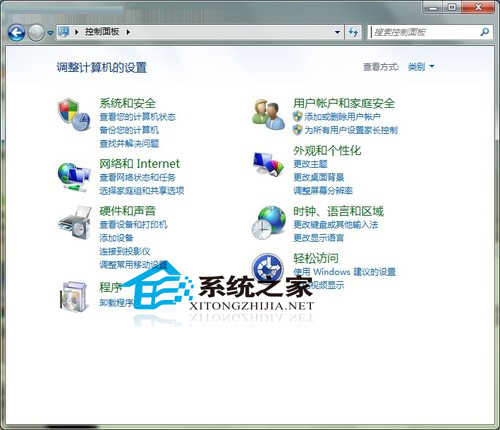
图1 控制面板
具体设置方法:在控制面板,点击“轻松访问”选项中“优化视频显示”,进入“使计算机更易于查看”页面进行相应设置。
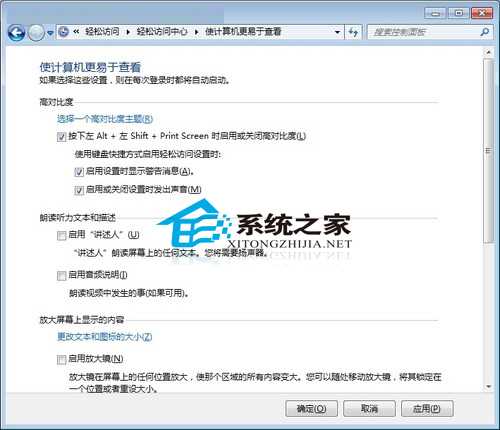
图2 优化视频显示
1、选用高对比度主题,可以使用按左Alt+左Shift+PrintScreen键启用或关闭高对比度;
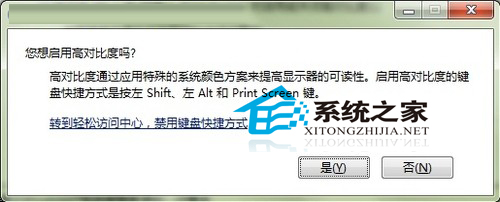
图3 启用高对比度
2、在朗读听力和描述时,可以选择启用讲述人、启用音频说明等。
3、放大屏幕显示内容,便于用户查看。这时,可以启用放大镜,将屏幕任何位置或某个区域所有内容放大。

图4 放大镜
还可以点击“更改文本和图标的大小”,让阅读屏幕上的内容变得更容易。设置时,用户可以根据自己的需要选用较小或中等选项。
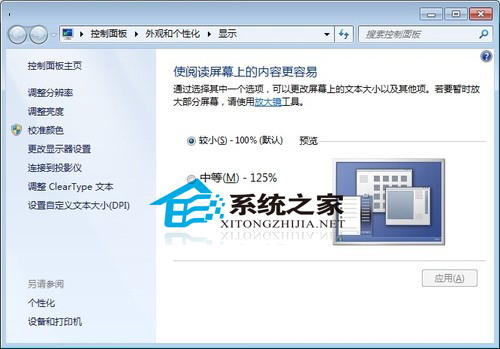
图5 显示设置
4、可以通过微调显示效果、使聚焦框变粗、关闭所有不必要的动画、删除背景图像等方法,使屏幕上的内容更容易查看。
值得一提的是,在使聚焦框变粗时,可以预览设置闪烁光标的粗细效果。
以上就是让Win7系统查看更方便的设置方法了,有兴趣的用户可以尝试一下这些设置方法,希望对你有所帮助。
继续阅读:Win7
相关阅读
更多-
2017-03-23win7补丁包(32位) v2017.3 雨林木风官方版
-
2017-03-23win7补丁包(64位) v2017.3 雨林木风官方版
-
2017-03-14Win7关机变注销怎么办 Win7点击关机变成注销的解决方法
-
2017-03-13Win7显卡硬件加速灰色 图解Win7显卡硬件加速灰色不可用的恢复方法
-
2017-03-13诺德尔WIN7-64位多用途家用装机版家庭高级版2017年3月08日
-
2017-03-09dx修复工具3.0增强版 win7 绿色版64位
-
2017-03-07Win7/Win10电脑半夜自动开机是什么原因解决办法


















